pdf可以编辑吗?电脑pdf编辑内容如何操作?秘籍来咯!
- 来源: 金舟软件
- 作者:Kylin
- 时间:2025-03-06 18:06:10
在数字化办公和学习的日常中,PDF文件因其良好的兼容性和稳定性,成为了信息分享和存储的重要格式。然而,许多人可能会误以为PDF文件是不可编辑的“只读”文档。实际上,随着技术的发展,PDF文件不仅可以被编辑,还能通过多种方式进行内容的修改和增强。本文将为您揭秘如何在电脑上编辑PDF内容,让您轻松掌握这一技能。

一、PDF文件编辑的可行性
首先,需要明确的是,PDF文件确实是可以编辑的。通过专业的PDF编辑软件或在线服务,用户可以修改文本内容、添加或删除图片、调整页面布局、更改字体样式和大小等,甚至还能添加水印、签名等高级功能。
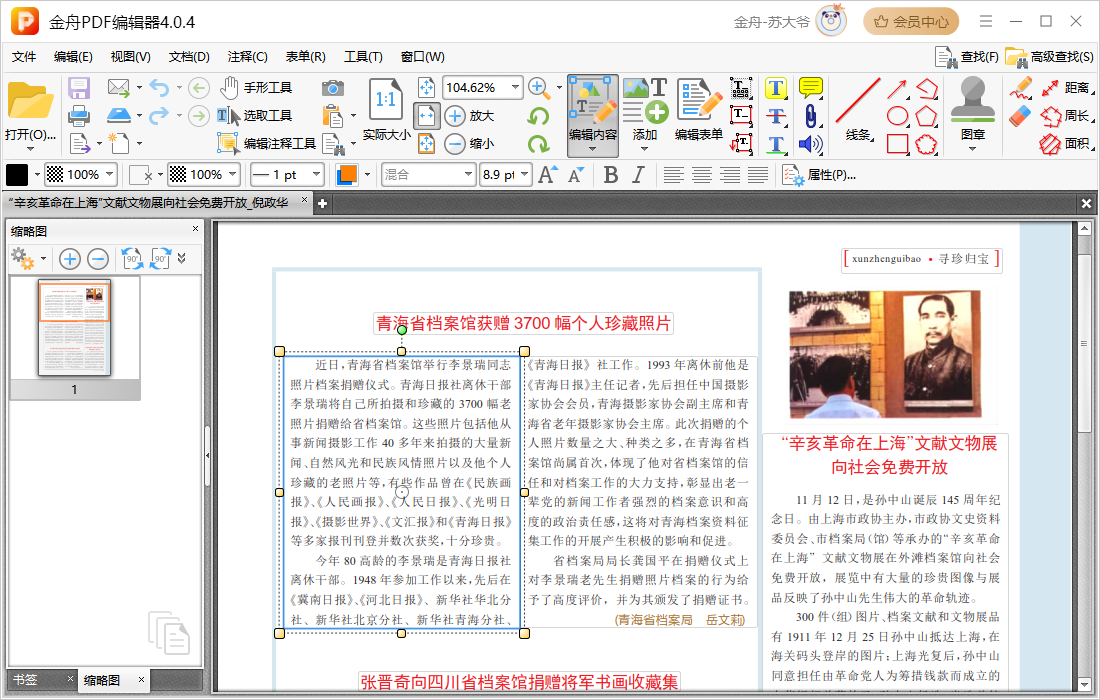
二、电脑PDF编辑内容的基本步骤
1. 选择合适的PDF编辑工具
市面上存在多种PDF编辑工具,如金舟PDF编辑器、Adobe Acrobat等。这些工具各有特色,用户可以根据自己的需求选择合适的软件进行安装。
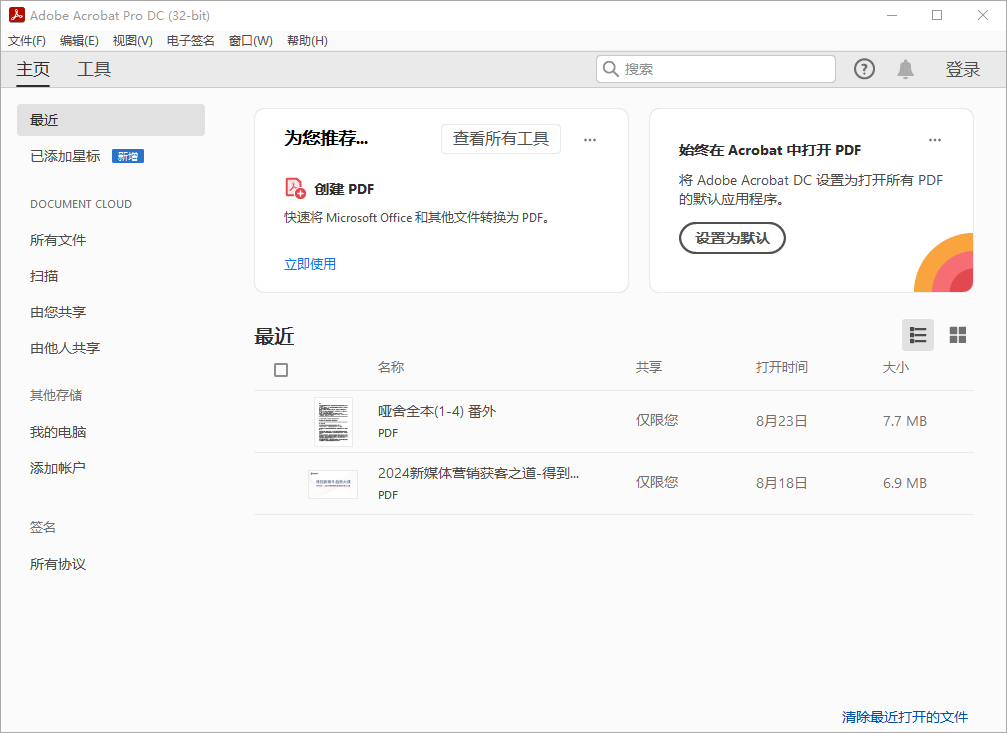
2. 打开PDF文件
启动所选的PDF编辑工具后,通过“打开文件”或类似按钮,找到并加载需要编辑的PDF文件。

3. 编辑文本内容
大多数PDF编辑工具都提供了文本编辑功能。用户只需点击工具栏中的“编辑文本”或类似按钮,即可在PDF页面上选择并修改文本内容。此外,还可以更改字体、字号、颜色等样式设置,以满足不同的编辑需求。
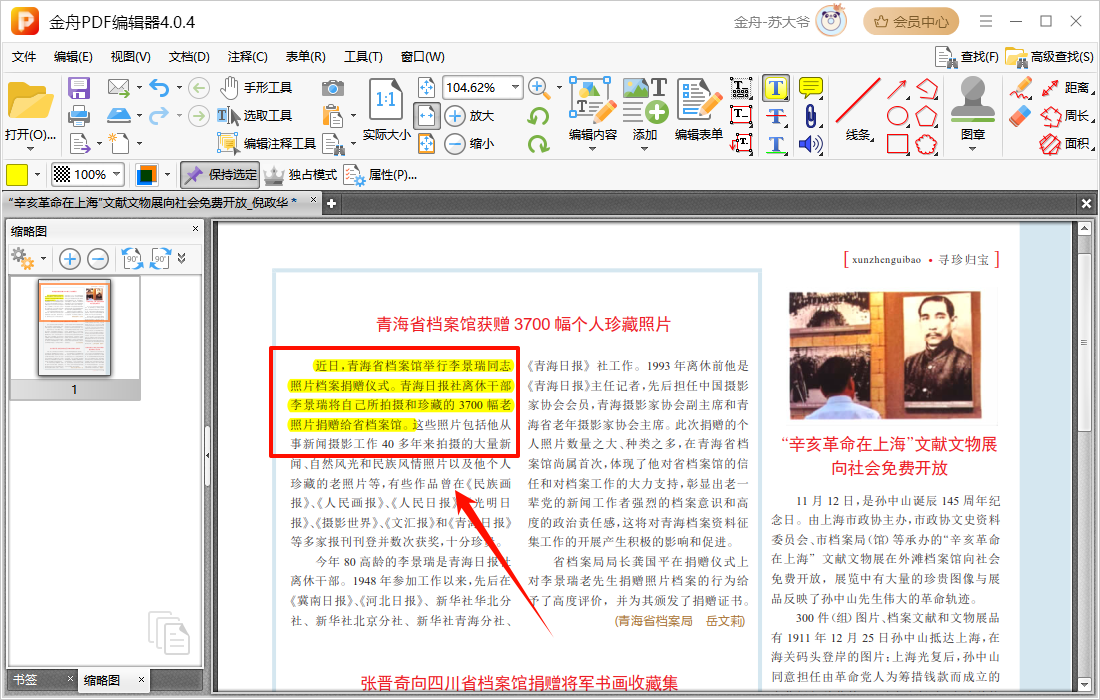
4. 编辑图片和图形
除了文本编辑外,许多PDF编辑工具还支持对图片和图形的编辑。用户可以添加、删除、替换图片,调整图片的大小、位置和旋转角度等。这些功能使得在包含大量图片的PDF文件中进行编辑变得更加便捷。
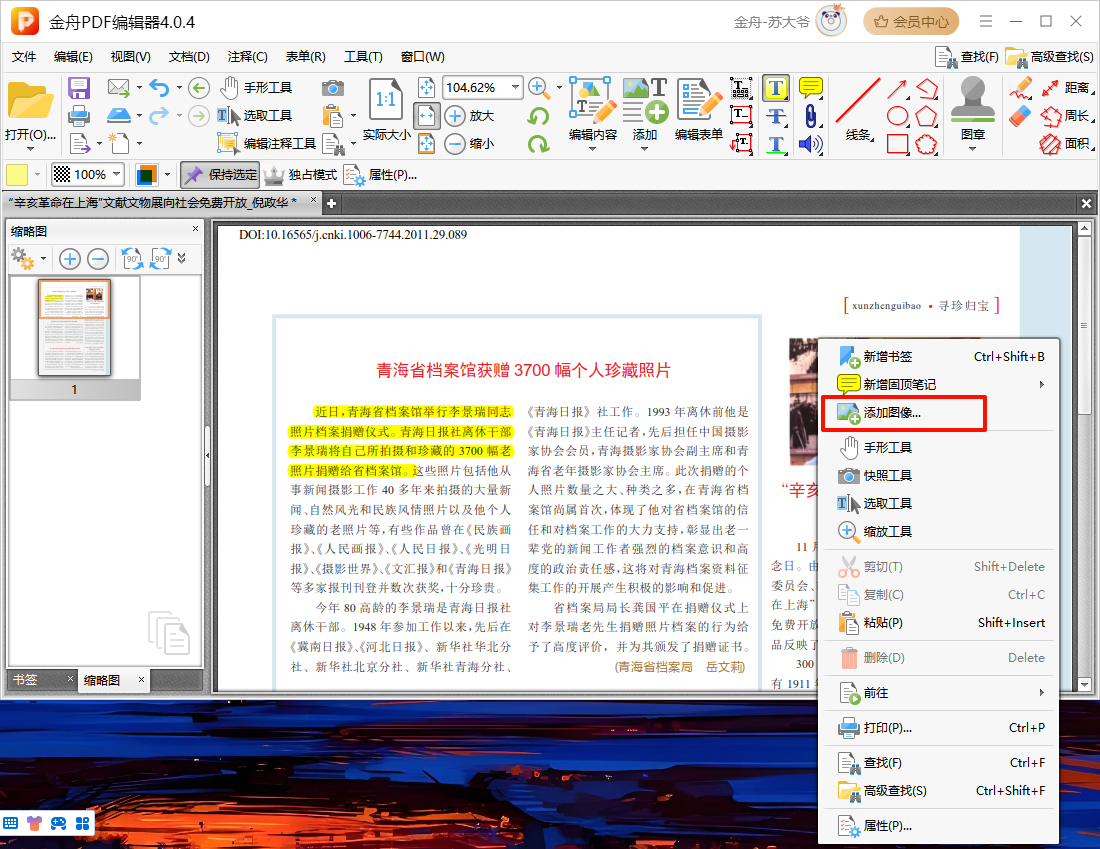
5. 调整页面布局
PDF编辑工具还提供了丰富的页面编辑功能,如插入新页面、删除页面、旋转页面、调整页面顺序等。用户还可以对页面进行裁剪、合并、分割等操作,以满足不同的排版需求。
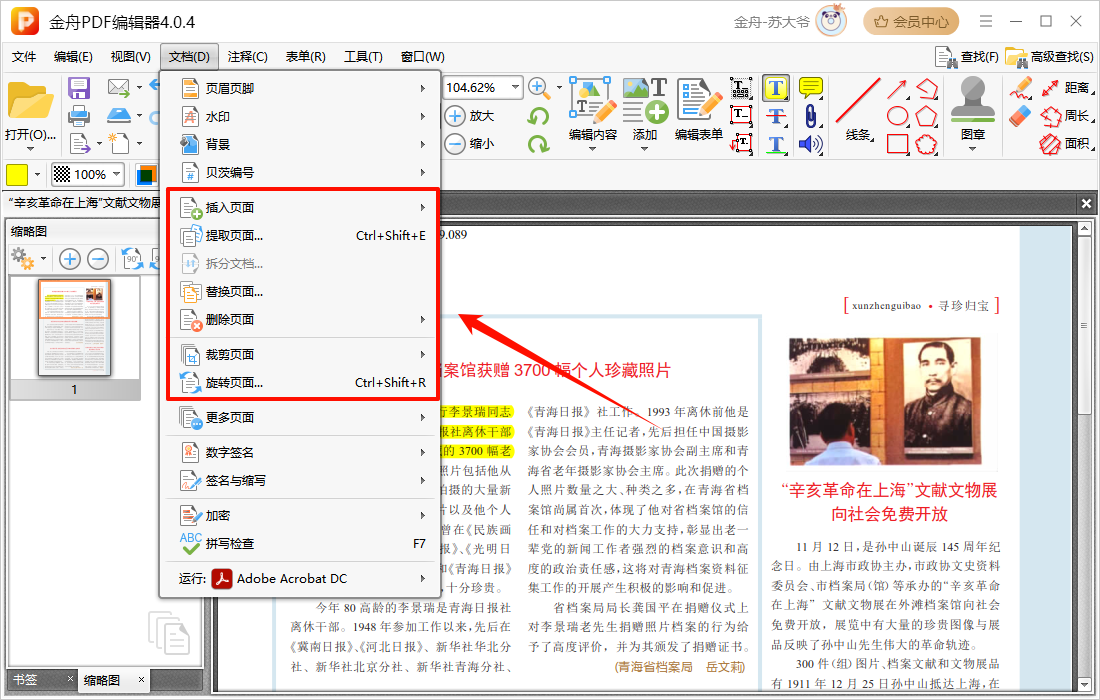
6. 添加注释和标记
为了方便对PDF文件进行说明或强调,用户可以在页面上添加文本框、箭头、圆圈等标记。此外,许多PDF编辑工具还支持添加注释框,方便用户在文档中留下自己的意见和建议。
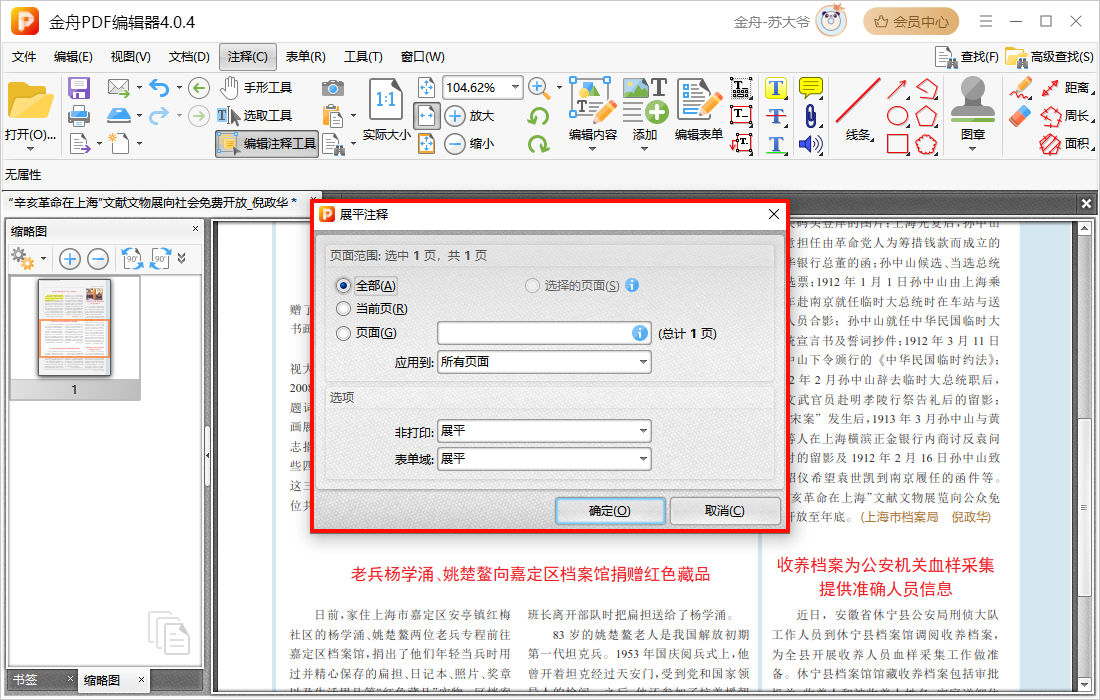
7. 保存编辑后的PDF文件
完成所有编辑操作后,不要忘记保存修改后的PDF文件。用户可以选择覆盖原文件或另存为新文件,以便保留原始文件的完整性。
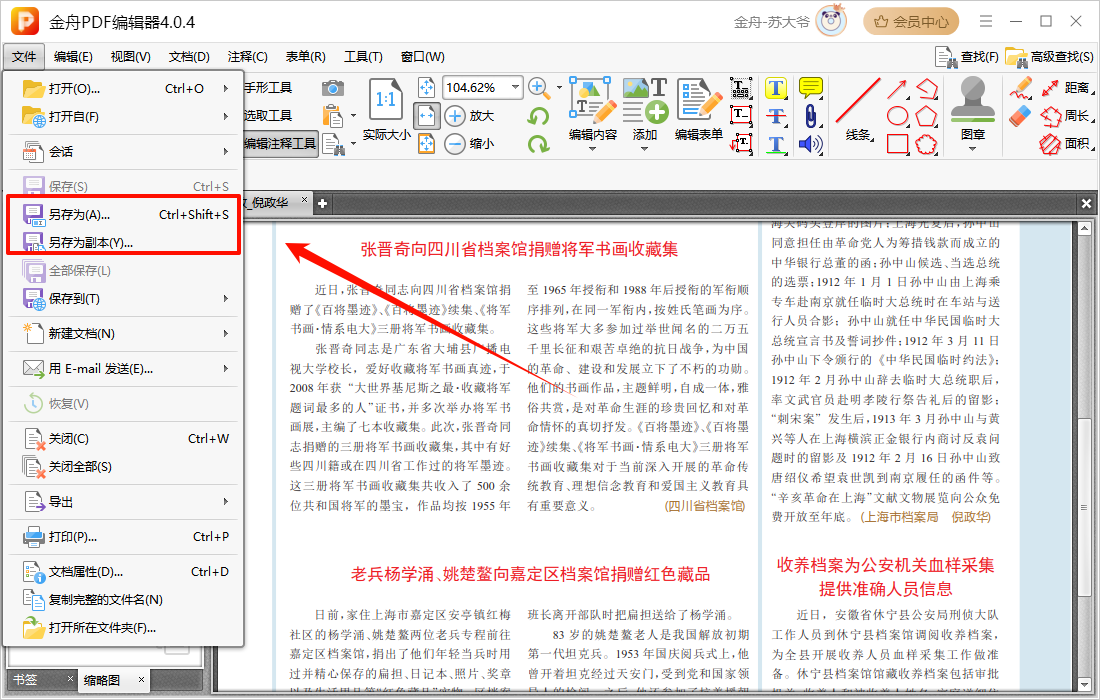
三、推荐PDF编辑工具
1. Adobe Acrobat
Adobe Acrobat是市场上最流行的PDF工具之一,由Adobe公司开发。它不仅支持PDF文件的创建、编辑、转换、签署和共享,还具备强大的注释批注功能和审阅机制。Acrobat的界面直观,工具区、显示区和导览区布局合理,便于用户快速处理PDF。此外,它还支持OCR(光学字符识别)技术,能将扫描文档转换为可编辑的文档。尽管其软件成本较高,但功能全面且稳定性强,是专业用户的首选。
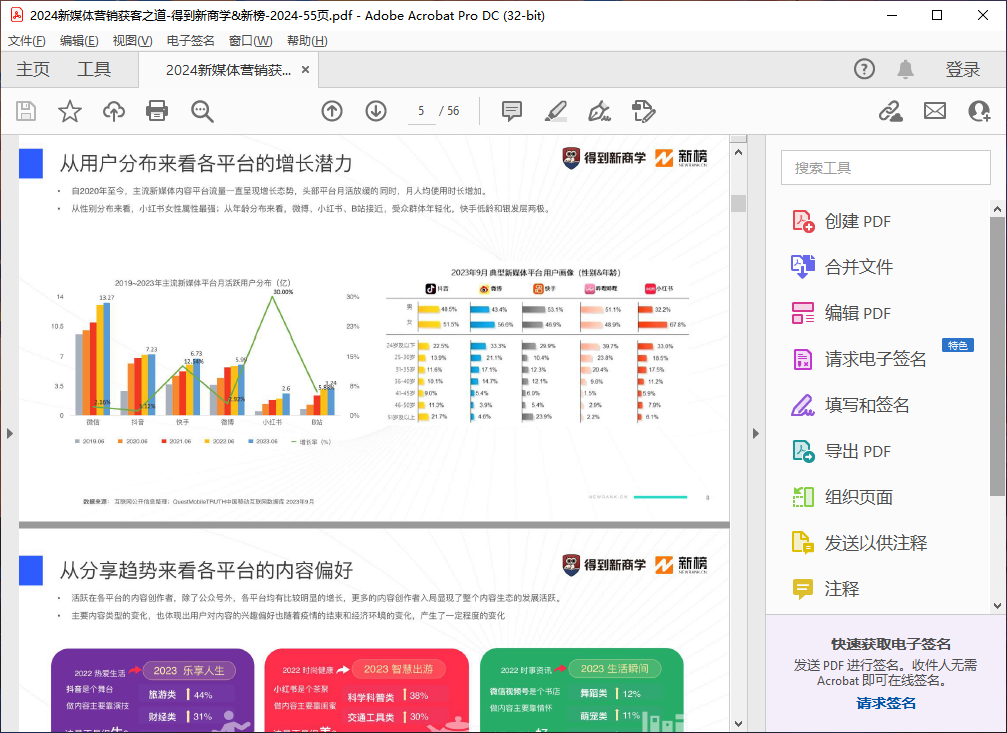
2. Foxit PhantomPDF
Foxit PhantomPDF是一款功能强大的PDF编辑和创建软件,具有文本编辑、图像编辑、签署和共享等多种功能。其界面简洁明了,操作便捷,支持对PDF文档进行细致入微的编辑。用户可以在不改变原有文档布局的情况下,轻松修改文本、图像和页面布局。Foxit PhantomPDF还支持将PDF文件转换为其他常用格式,如Word、Excel等,方便用户在不同软件间进行文件交换。
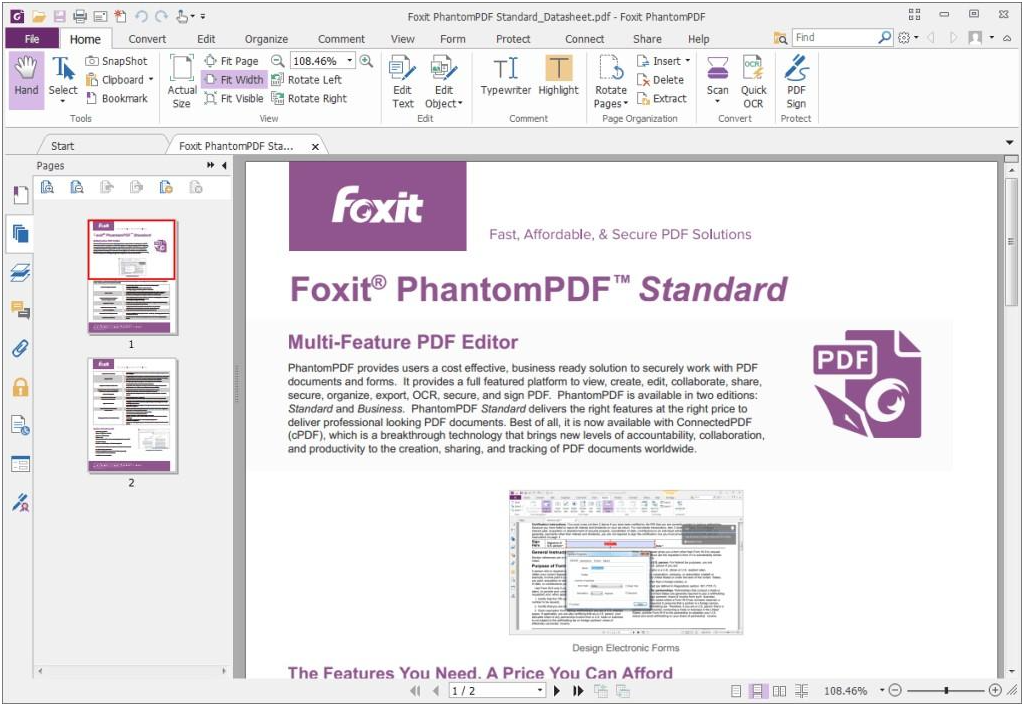
3. Nitro Pro
Nitro Pro是一款全面的PDF解决方案,提供了从创建、编辑、转换到签署和共享PDF文件的全套功能。它采用直观的界面设计,让用户能够轻松上手。Nitro Pro的编辑功能强大,支持对PDF文档中的文本、图像和页面进行精细编辑,同时保留了文档的原始格式和布局。此外,它还支持将PDF文件转换为多种其他格式,如Word、Excel、PowerPoint等,以及将多个文件合并为一个PDF文件。
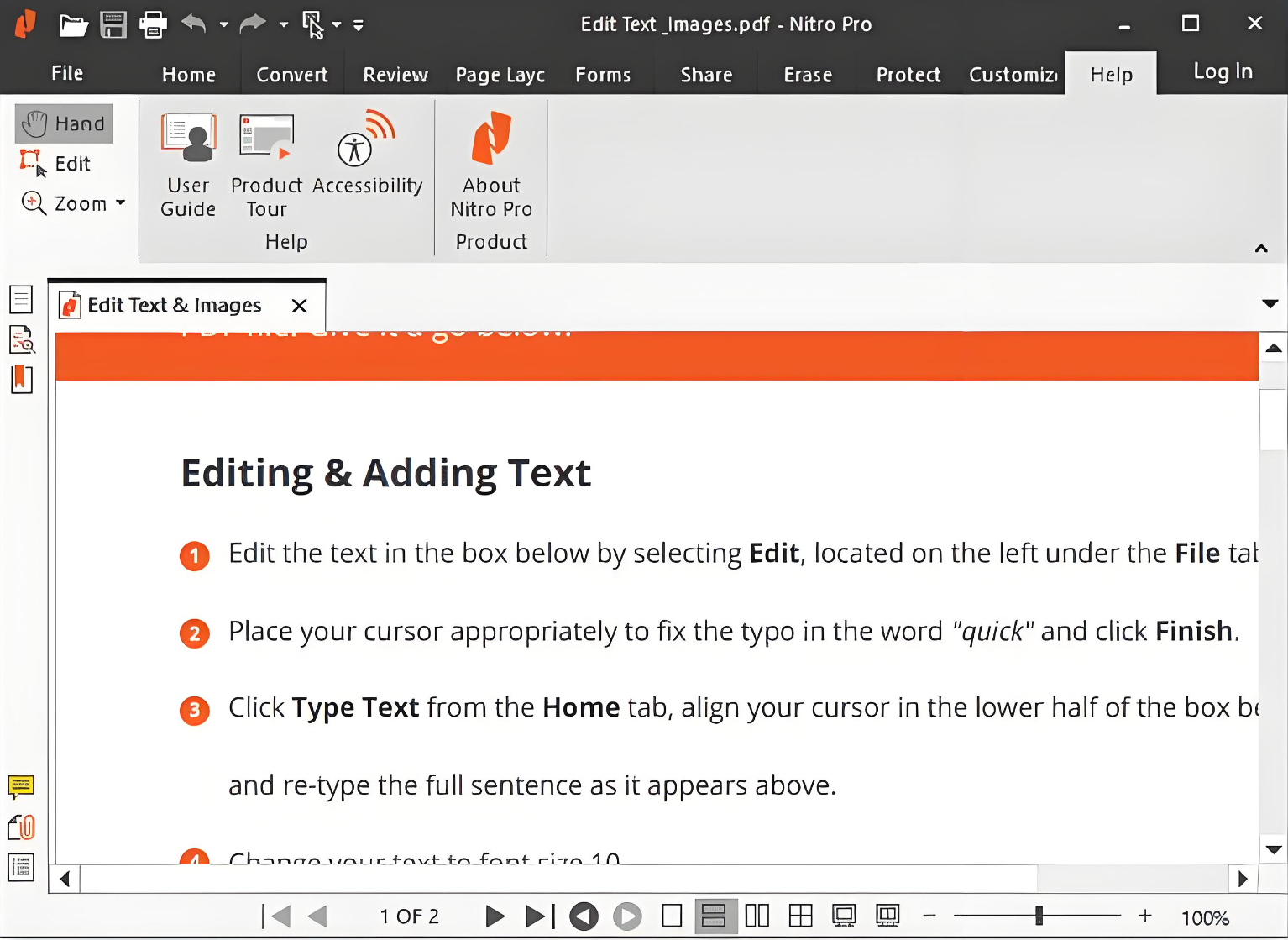
4. Soda PDF
Soda PDF同样是一款功能丰富的PDF工具,支持PDF文件的创建、编辑、转换、签署和共享。其界面设计简洁,操作流程清晰,适合各类用户使用。Soda PDF的编辑功能强大,用户可以对PDF文档中的文本、图像和页面进行自由编辑,同时支持OCR技术,能够将扫描文档转换为可编辑的文档。此外,它还提供了丰富的表单域创建和属性修改功能,便于用户进行交互式表单的创建和编辑。
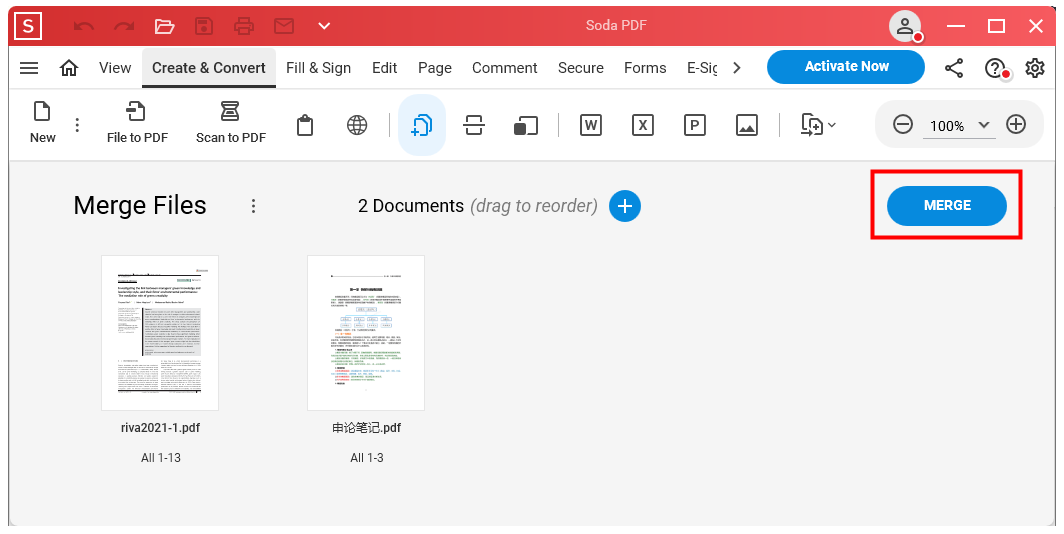
5. 金舟PDF编辑器
金舟PDF编辑器是金舟软件旗下的一款全功能PDF文档处理工具,具备PDF编辑、创建、格式转换、批量处理、数据提取等多种实用功能。它支持将PDF文档或扫描件转换为Word、Excel、PPT等多种常用格式,并能保留原有文档的布局和格式。金舟PDF编辑器的编辑功能强大,用户可以直接在PDF中进行文字编辑,就像使用Word一样方便。同时,它还提供了丰富的注释和批注功能,以及表单域的创建和属性修改功能。
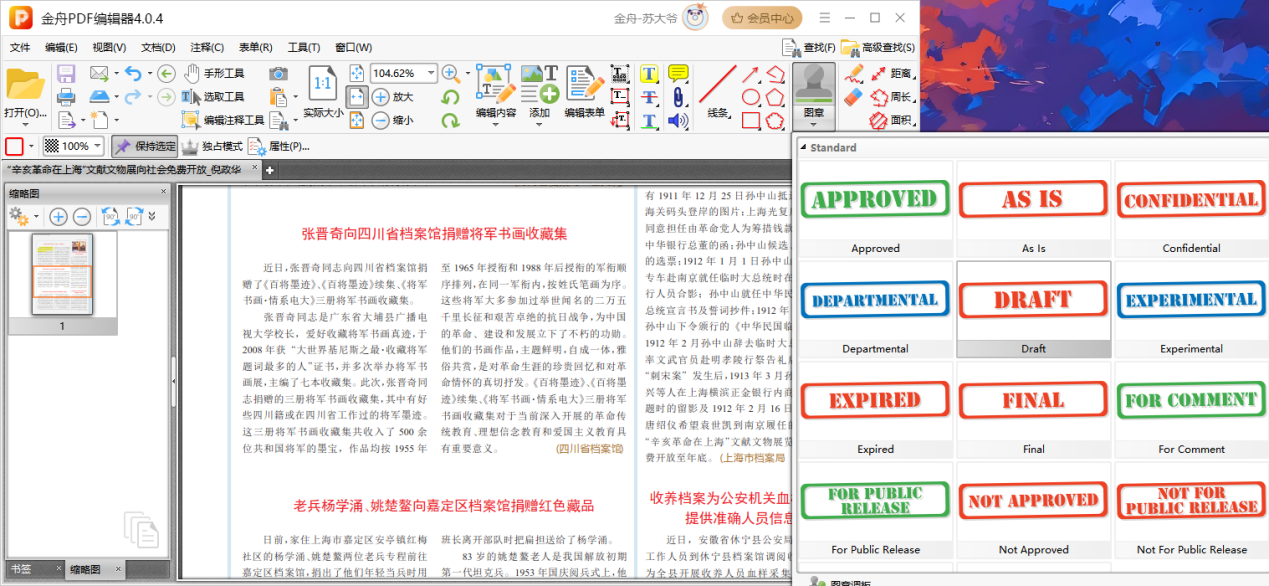
6. PDF Expert
PDF Expert是macOS上的一款全能型PDF编辑工具,集阅读、创建、编辑批注等功能于一身。它采用轻巧的设计,界面美观,与macOS系统相得益彰。PDF Expert支持在MAC上轻松完成PDF编辑、阅读、批注、填写表单、签署合同等操作,用户只需轻轻点击几下即可完成。其注释标注功能强大,提供了注释属性预设操作,方便用户进行注释效果的切换。

7. PDFpenPro
PDFpenPro在Preview的基础上对PDF进行了更加专业化的处理,保证了PDF文档在Mac平台上的良好兼容性。它提供了简单的文本和图像编辑功能,支持OCR扫描文档识别,并能够将PDF导出为Word、Excel和PowerPoint等格式。PDFpenPro的界面延续了系统自带的Preview风格,便于用户快速上手。其表单域创建功能简单直观,能够满足用户的基本需求。
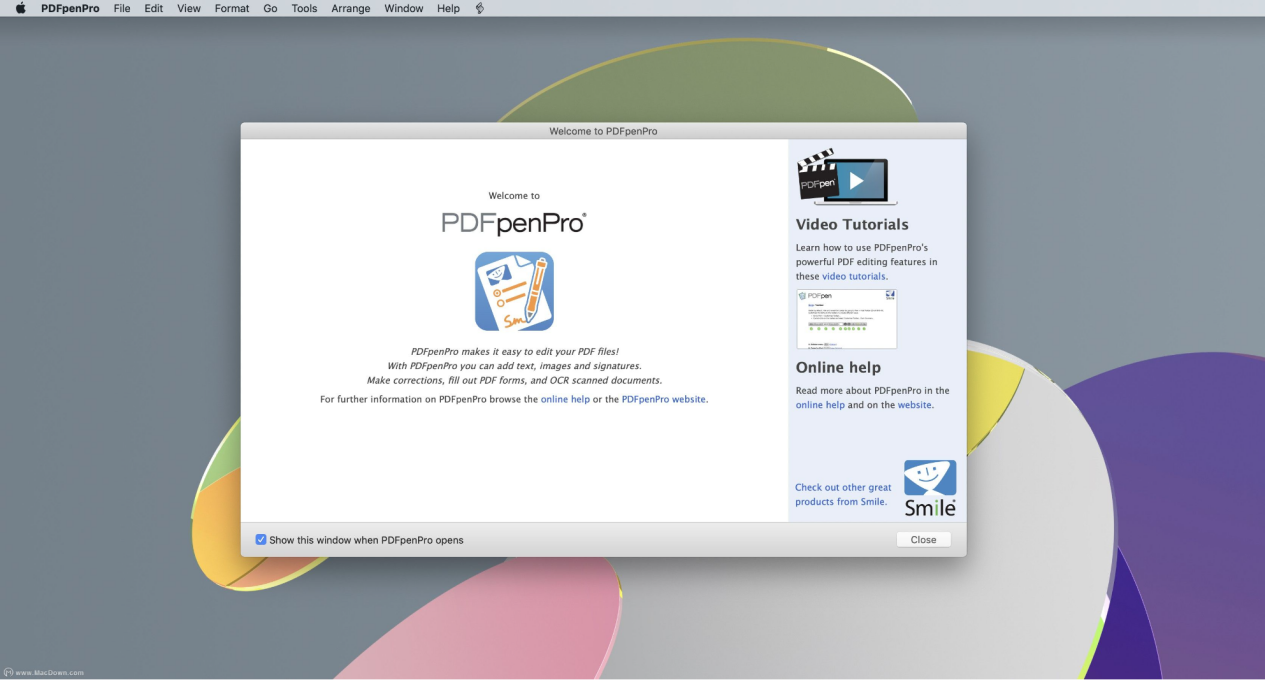
8. Master PDF Editor
Master PDF Editor是一款功能强大的PDF编辑工具,体积小巧但功能强大。它支持对PDF文档进行查看、创建和修改操作,并提供了丰富的编辑功能,如添加注释、书签、签名和加密等。Master PDF Editor还支持将XPS文件转换为PDF文件,并提供了OCR扫描文档识别功能。其界面简洁明了,操作便捷,用户可以像编辑Word文档一样轻松地编辑PDF文件。
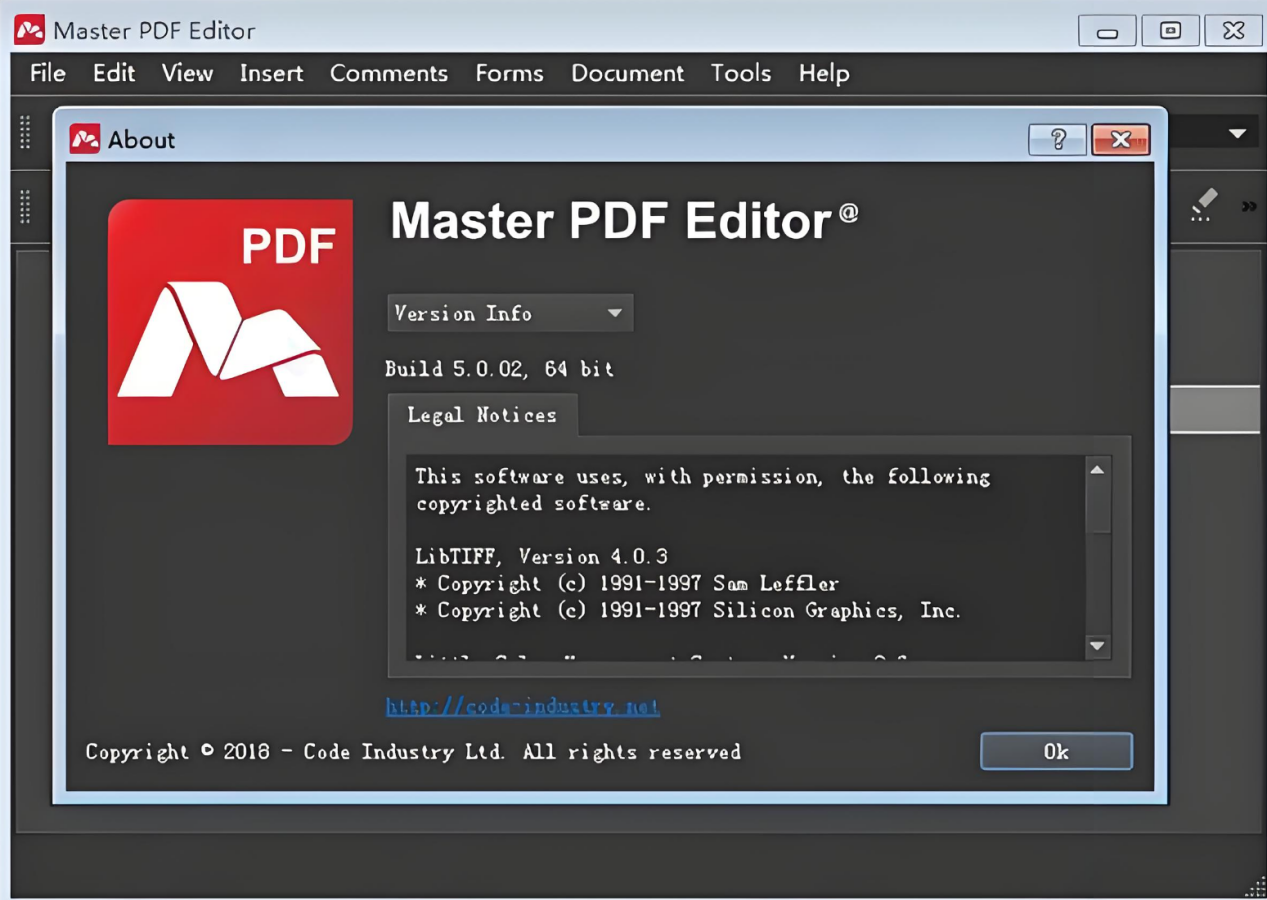
四、注意事项
在编辑PDF文件时,请确保所使用的工具支持您想要执行的所有编辑操作。
某些PDF文件可能受到版权保护或加密处理,这可能会限制编辑操作。在这种情况下,请确保您有权编辑该文件或已获得必要的许可。
在编辑敏感或重要文件时,请务必进行备份,以防止数据丢失或损坏。
总之,通过选择合适的PDF编辑工具并掌握基本的编辑技巧,用户可以轻松地在电脑上对PDF文件进行编辑和处理。希望金舟办公的秘籍能对您有所帮助!
推荐阅读:







































































































 官方正版
官方正版
 纯净安全
纯净安全








